Video Zoomer at Cropper - Zoom Video Area o Crop Video Area - Highligh area ng video o crop area ng video - Multilingual. Nais mo bang mag-zoom area ng video upang mai-highlight ito at i-overlay ito sa tuktok ng umiiral na video? Nais mo bang i-crop ang lugar ng video upang bigyang-diin ang isang mas maliit na lugar nito? Pagkatapos ay subukan ang Video Zoomer At Cropper na maaaring gawin iyon at para din sa isang tiyak na oras ng video.
Sinusuportahan ng application ang mga pagkilos na drag-and-drop at napakadaling gamitin. Kailangan mong tukuyin ang mapagkukunan na lugar ng video at lugar ng patutunguhan ng video. Pagkatapos, ang oras ng pagsisimula at pagtatapos ng bahagi ng video na nais mong mag-zoom. Maaari mo ring tingnan ang isang thumbnail ng video sa tukoy na posisyon ng oras kapag binago mo ang oras ng pagsisimula o pagtatapos o mag-click sa kahon nito. Bukod dito, piliin ang "Overlay" upang i-overlay ang patutunguhan na lugar sa tuktok ng umiiral na video o "I-crop" upang i-crop ang bahagi ng video area. Pindutin ang "Magdagdag ng Clip" upang magdagdag ng mga bagong clip upang mag-zoom ng iba't ibang mga bahagi ng video o "Alisin ang Clip" upang matanggal ang umiiral na clip. Maaari mo ring pindutin ang "Mga Pagpipilian" upang magtakda ng iba't ibang mga pagpipilian tulad ng kung sumali sa mga overlay na clip o sumali sa mga clip ng pag-crop at din kung magpapakita ng isang kahon sa paligid ng naka-highlight na lugar ng zoom at kulay nito.
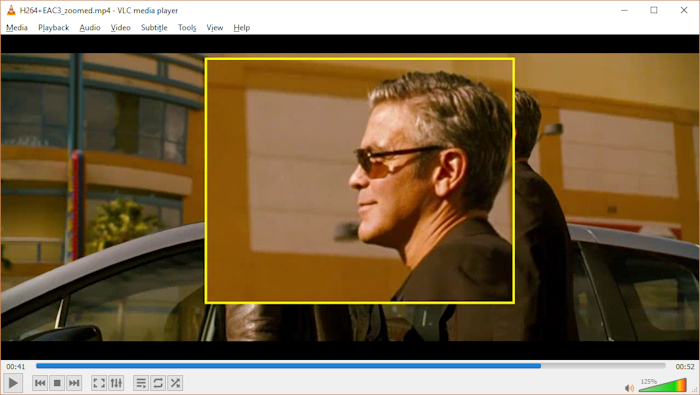
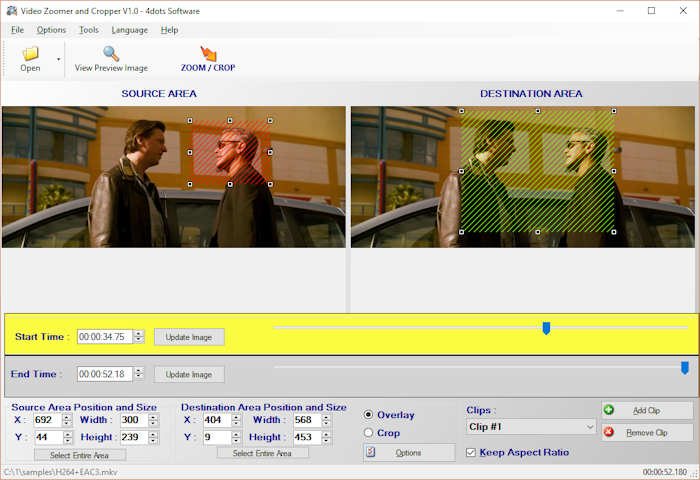

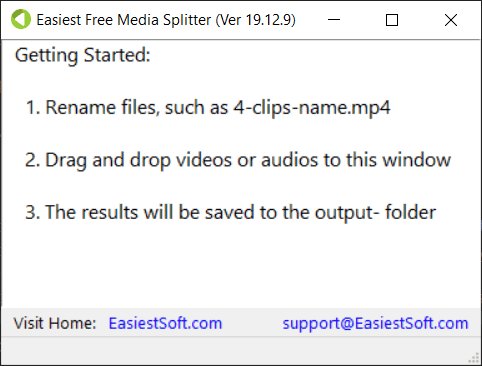
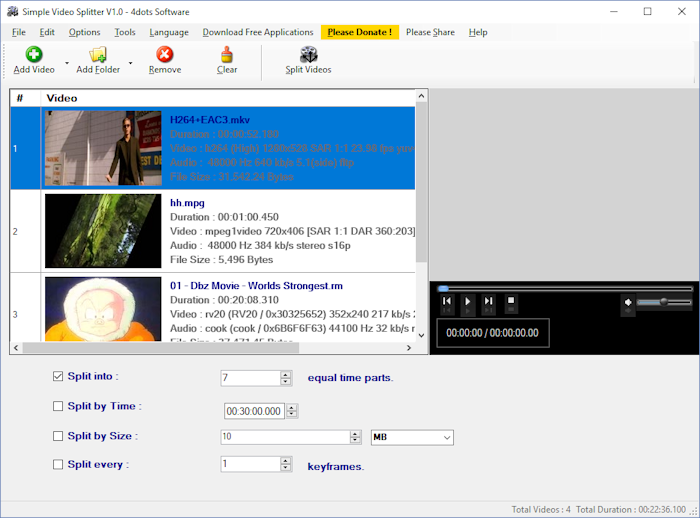
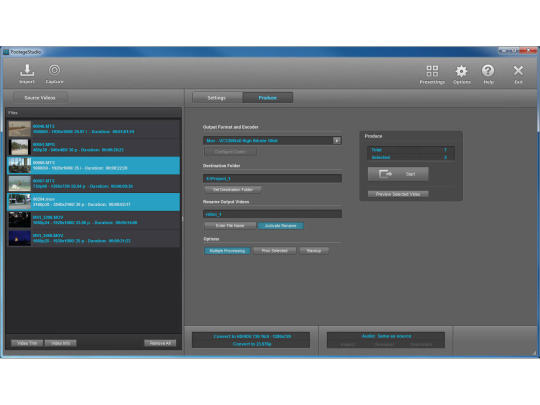
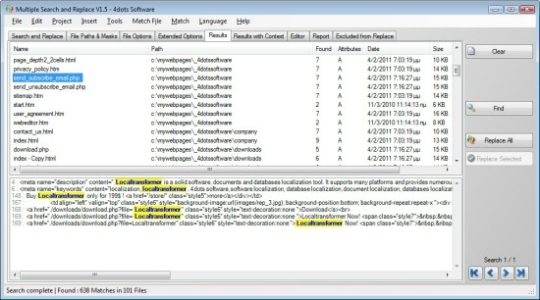
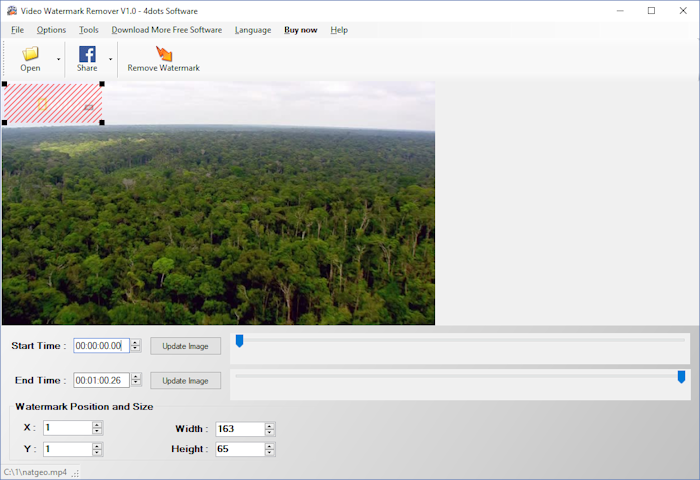
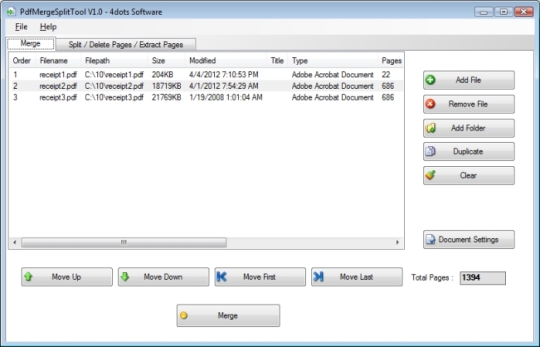
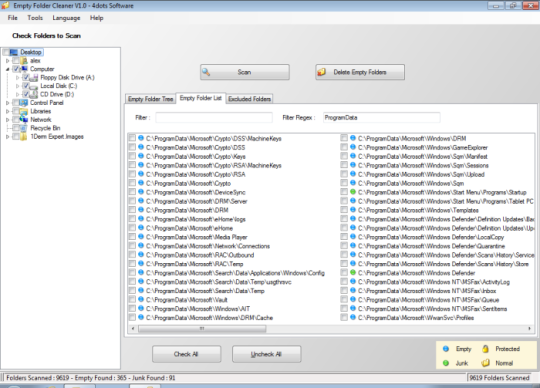
Mga Komento hindi natagpuan